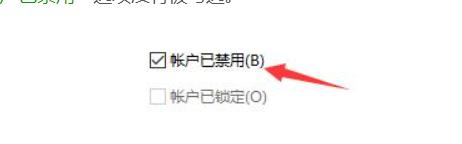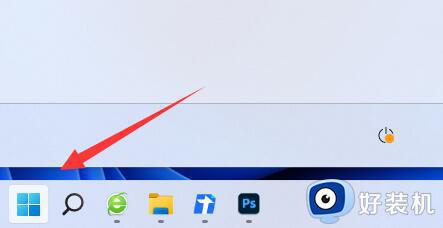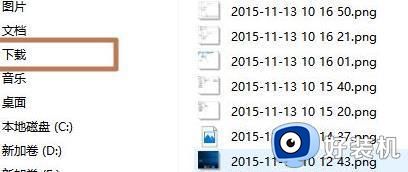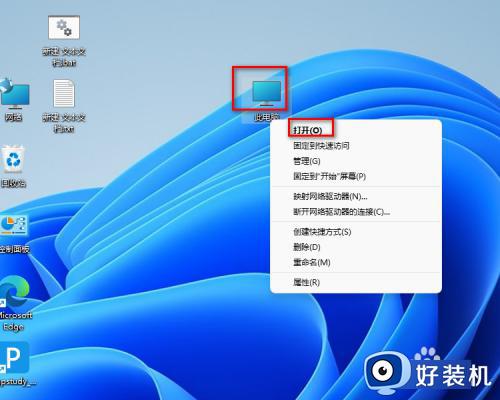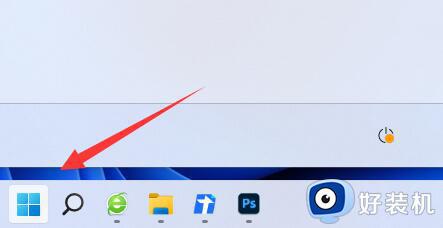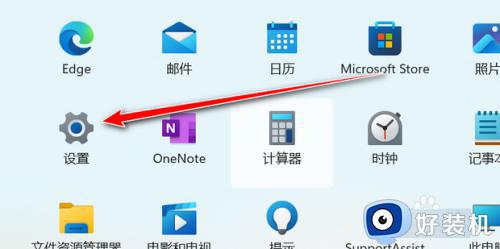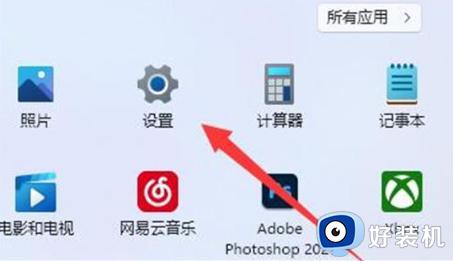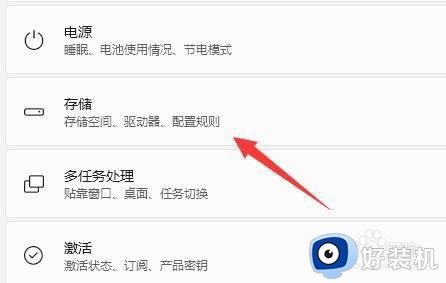win11无法访问指定设备路径或文件怎么解决 windows11无法访问指定设备路径或文件如何修复
时间:2022-05-16 16:27:51作者:huige
win11系统毕竟是新系统,所以各方面可能不是很成熟,遇到一些问题也是在所难免,比如有windows11系统用户在打开某文件时,突然提示无法访问指定设备路径或文件,不知道该怎么办,下文给大家说说详细的修复方法吧。

方法一、
1、首先要确保我们的路径是正确的,如果真的有误,怎么操作都没有用。
2、确认完成后,如果还是打不开,可以右键桌面“此电脑”选择“管理”。
3、依次进入“系统工具”-“本地用户和组”-“用户”,然后在右边找到本机的用户。
4、双击用户打开,确认“用户已禁用”选项没有被勾选。
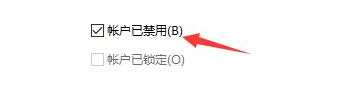
方法二、
1、如果确认用户没有被禁用,那么可能是我们没有足够的权限进行操作。
2、首先右键选中文件所在的盘符,然后点击“属性”。
3、在上方找到“安全”选项卡,点击进入安全设置界面。
4、选择需要使用的用户,然后查看下方的权限。如果没有权限就点击“编辑”再勾选相关权限即可。
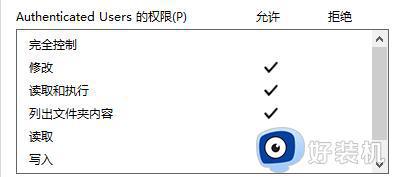 上述给大家讲解的就是win11无法访问指定设备路径或文件的详细解决方法,遇到相同情况的用户们可以学习上面的方法来进行解决吧。
上述给大家讲解的就是win11无法访问指定设备路径或文件的详细解决方法,遇到相同情况的用户们可以学习上面的方法来进行解决吧。